 如何对图片进行柔光处理?SAI柔光效果调整方法
如何对图片进行柔光处理?SAI柔光效果调整方法
如何对图片进行柔光处理?柔光是一种使颜色变亮或变暗具体取决于混合色,此效果与发散的聚光灯照在图像上相似。处理一个好的画面是每一个画手必须要具备的技能,在完成一幅画作后,都需要做一个后期整体的调整,比如做光效,调整颜色,修细节等等。那么如何对图片进行柔光处理呢?这里为大家分享SAI柔光效果的调整方法,一起来看下吧。

1、首先打开电脑上的SAI软件,并打开一张需要柔光效果调整的图片;
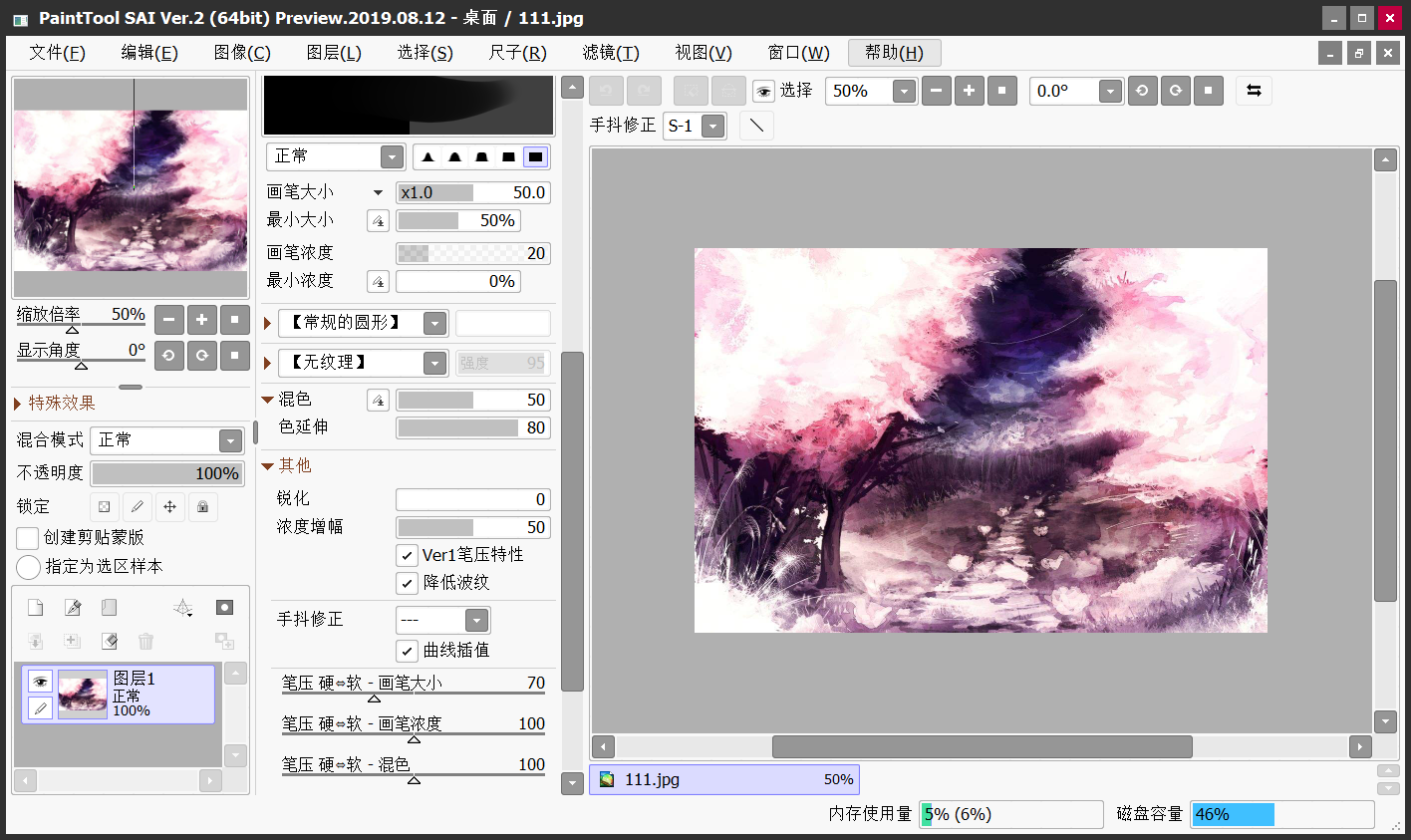
2、新建一个图层,我们需要在新图层上绘制出我们想要的柔光效果。
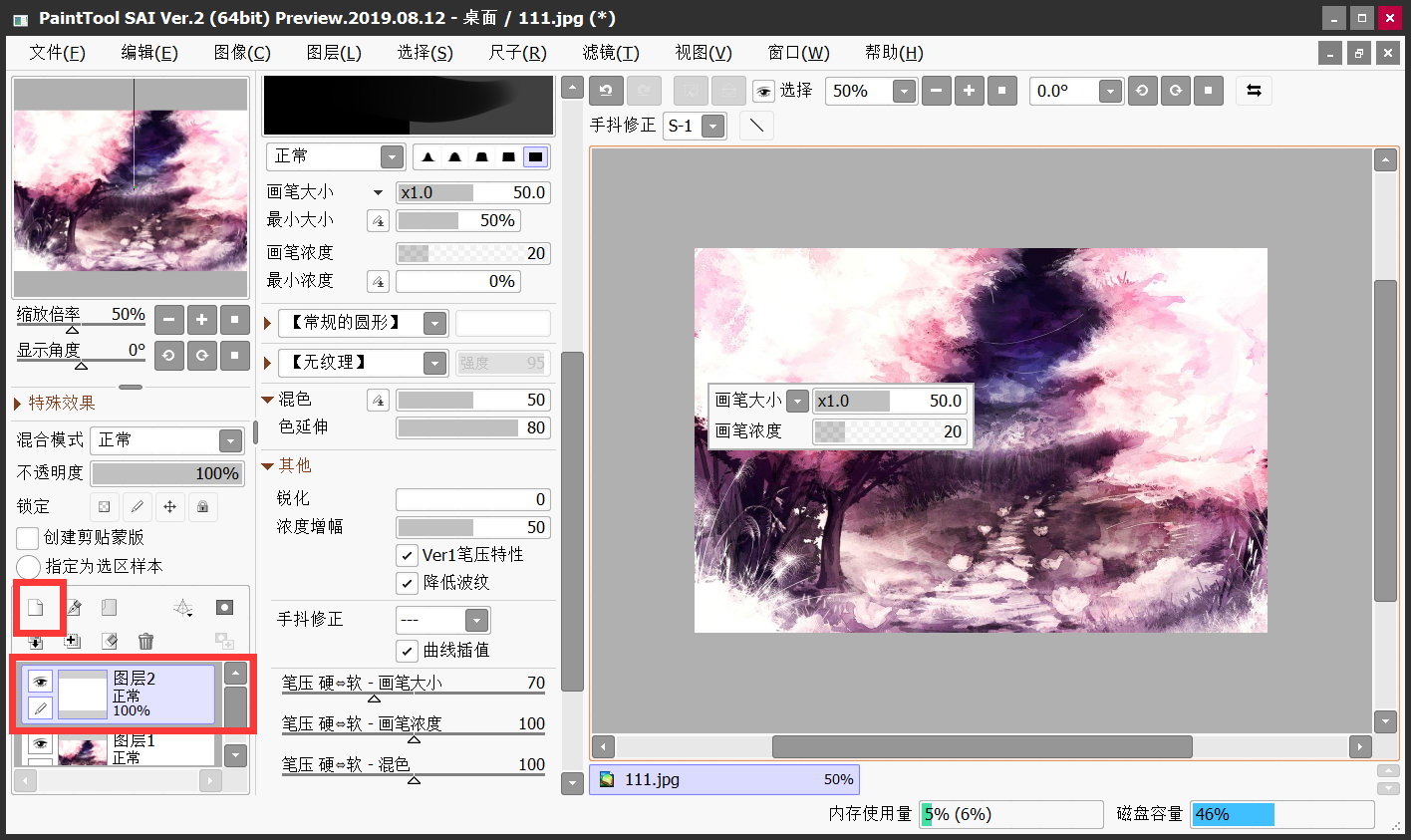
然后将图层模式设为在正片叠底,这样才能够在图片的上面做柔光效果。具体调整位置是:混合模式中的正品叠底,如下图所示:
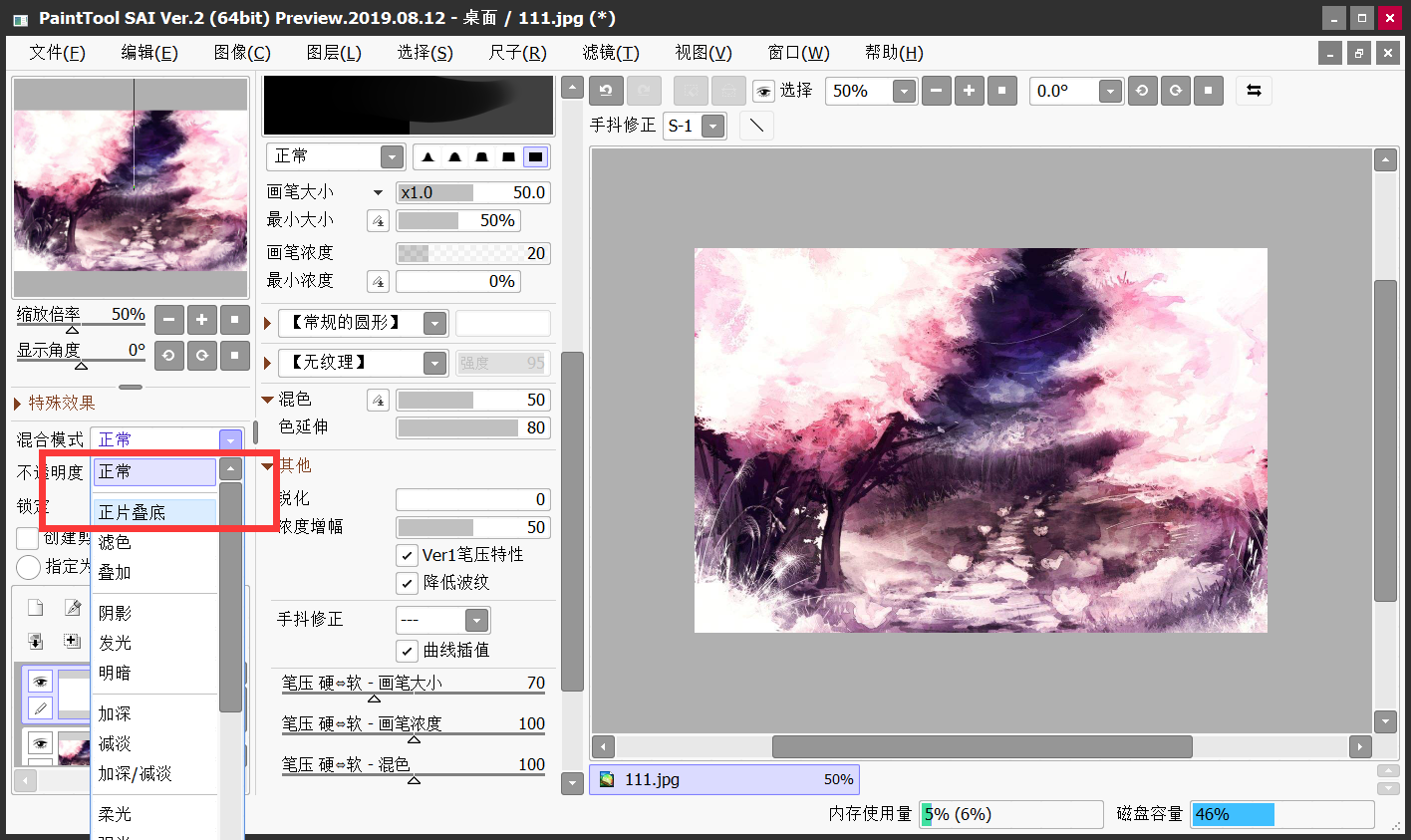
1、选择画笔,选取一个颜色较浅的颜色叠加上去。
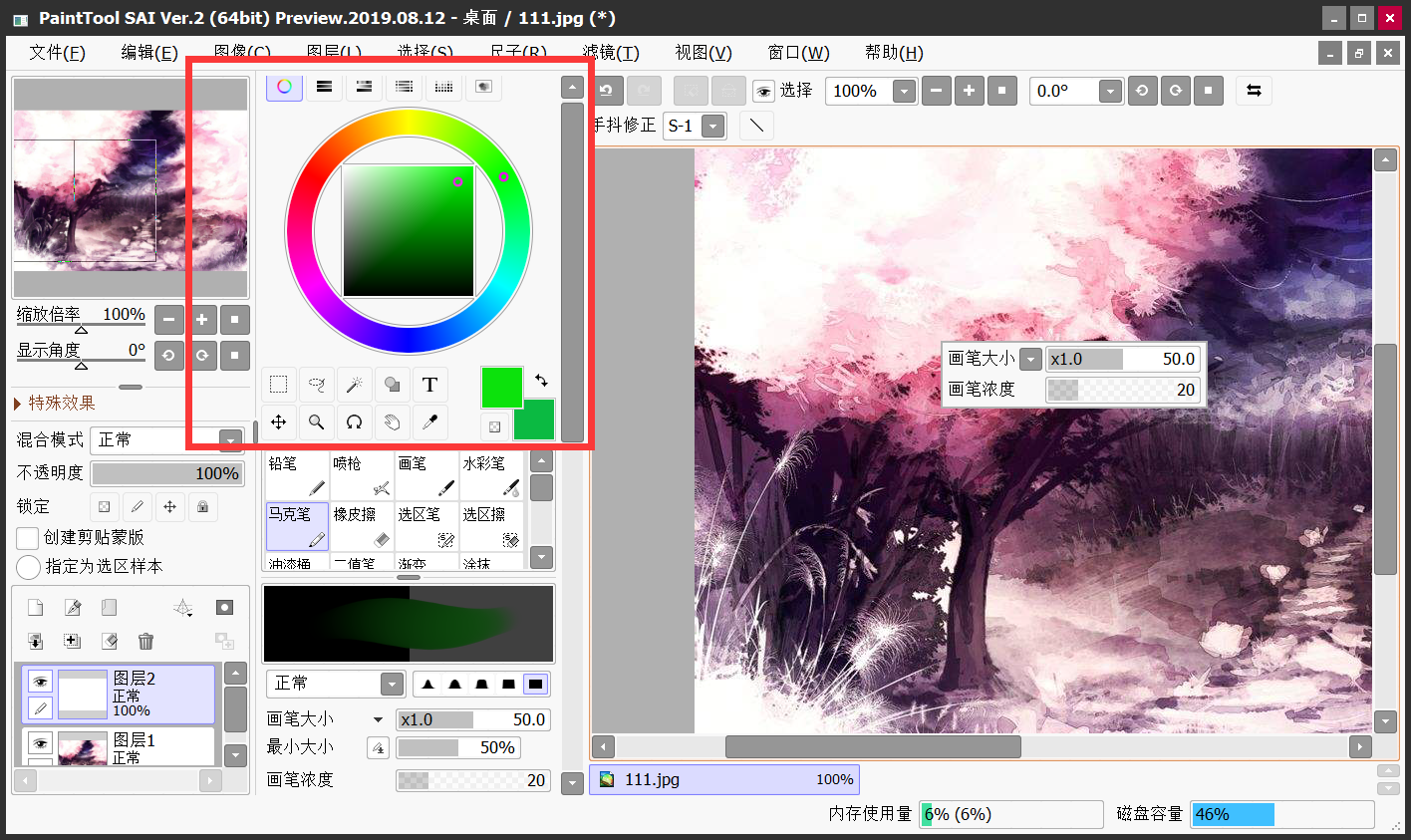
4、选择一个较大的笔刷,我们需要先做一个大的气氛。如果觉得效果不够强,可以选取颜色更深的颜色,进行绘制。
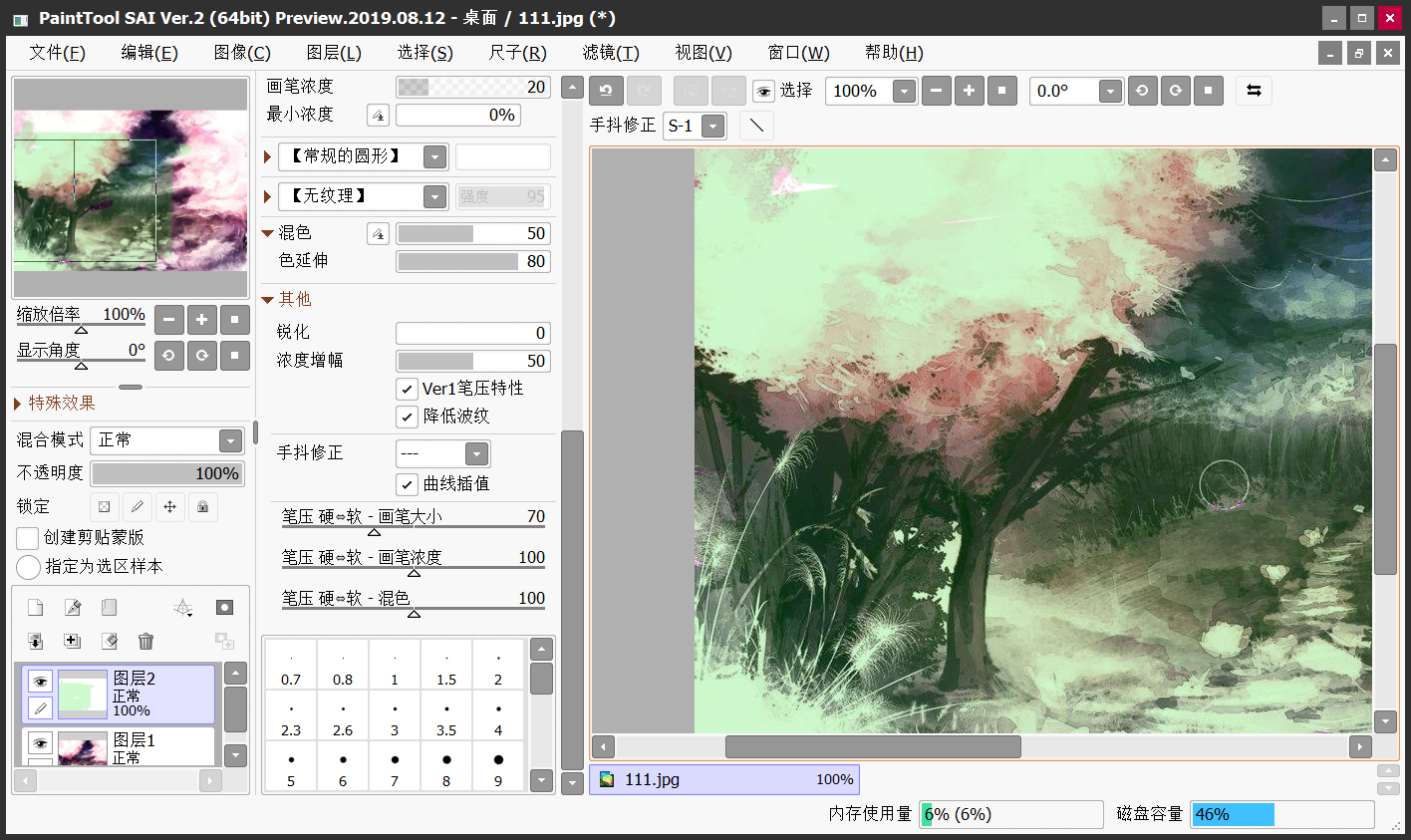
通过加深四周的颜色深度,来突出中间的明亮区域,以达到一个发光效果的目的,这就是柔光效果的做法。
 Easy PaintTool SAI
Easy PaintTool SAI

 "sai2"
"sai2"